Definieren/Speichern von Scanformaten
Sie können ein Scanformat manuell eingeben, wenn Sie Originale scannen, deren Format bei der Verwendung der Funktion [Auto] nicht erkannt wird. Sie können ein definiertes Scanformat auch speichern.
Zur Verwendung der Funktionen [Langes Original] und [Sonderformat] ist ein Einzug erforderlich. Nähere Informationen zu den Zusatzprodukten, die Sie zur Verwendung dieser Funktionen benötigen, finden Sie im Abschnitt "Erforderliche Zusatzprodukte für die einzelnen Funktionen".
Scanformateinstellungen
1.
Berühren Sie die Taste [Fax] → Geben Sie die gewünschten Empfänger an → Berühren Sie die Scanformat-Taste.

2.
Wählen Sie das gewünschte Scanformat.

Wenn Sie ein Standard-Scanformat wählen möchten:
Wählen Sie das gewünschte Scanformat.
Wenn Sie ein A3-Original mit einem Bild scannen möchten, das bis an die Kanten reicht, dabei aber das Abschneiden der Ränder des Originals verhindern möchten, legen Sie das Original auf das Vorlagenglas → Berühren Sie dann [A3+].
Wenn Sie ein Sonder-Scanformat einscannen möchten, das länger ist als A3:
Berühren Sie die Taste [Langes Original].
Wenn Sie lange Originale (Originale mit einer Länge bis 630 mm) einscannen möchten, berühren Sie die Taste [Langes Original].
|
WICHTIG
|
|
Wenn Sie lange Originale einscannen (Originale mit einer Länge bis 630 mm), stützen Sie die Originale mit der Hand, während sie gescannt und ausgegeben werden.
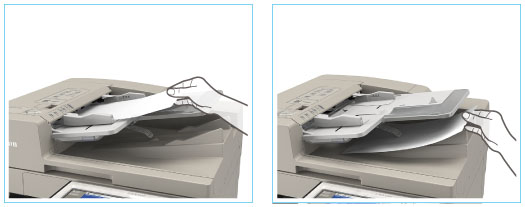 |
Wenn Sie ein Sonder-Scanformat wählen möchten, das kleiner ist als A3:
Betätigen Sie die Taste [Sonderformat].
|
HINWEIS
|
|
Sie können doppelseitige Originale einscannen.
|
Wenn Sie ein Sonder-Scanformat definieren möchten:
Berühren Sie die Taste [Anwenderdefiniert].
Berühren Sie die Taste [X] oder [Y] → Geben Sie einen Wert mit den Zahlentasten ein → Berühren Sie die Taste [OK].

Vorlagenglas

* Scanbereich
Wenn Sie ein gespeichertes Scanformat wählen möchten:
Berühren Sie die Taste [Anwenderdefiniert] → Wählen Sie [Gespeichert. Format 1] oder [Gespeichert. Format 2] → Bestätigen Sie durch Berühren der Taste [OK].

3.
Berühren Sie die Taste [OK].
Speichern eines Scanformats
1.
Berühren Sie die Taste [Fax] → Berühren Sie die Scanformat-Taste.

2.
Berühren Sie die Taste [Anwenderdefiniert].

3.
Berühren Sie nacheinander die Tasten [Format speichern] → [Gespeichert. Format 1] oder [Gespeichert. Format 2].

4.
Berühren Sie die Tasten [X] und [Y] → Geben Sie das Scanformat mit den Zahlentasten ein → Berühren Sie die Taste [OK].

5.
Berühren Sie nacheinander die Tasten [Einst. abbr.] → [Abbrechen].
|
WICHTIG
|
|
Sie können [Auto] nicht auswählen, wenn folgende Vorlagen gescannt werden. Wählen Sie das gewünschte Scanformat.
Originale in Sonderformaten
Transparente Originale wie OHP-Folien
Originale mit sehr dunklem Hintergrund
Kleinere Originale als A5 oder A5R
Wenn Sie ein Fax mit der Direkten oder Manuellen Sendung übertragen und Ihr Original in den Einzug legen, wird die von Ihnen definierte Einstellung für das Scanformat nicht berücksichtigt.
Beachten Sie Folgendes, wenn Sie [Anwenderdefiniert] festlegen:
Legen Sie die Originale auf das Vorlagenglas.
Wenn Sie das Original in den Einzug legen und [Direkte Sendung] einstellen, ist doppelseitiges Scannen nicht möglich. Scannen Sie jede Seite des Originals einzeln.
Gesendete Bilder werden nicht gedreht.
Beachten Sie Folgendes, wenn Sie [Langes Original] festlegen:
Legen Sie Ihre Originale in den Einzug.
Sie können nur einen Zoomfaktor von 100 % festlegen.
Beachten Sie Folgendes, wenn Sie [Sonderformat] festlegen:
Legen Sie Ihre Originale in den Einzug.
|